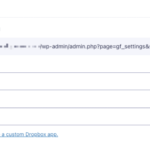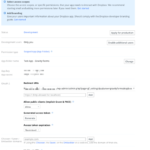آیا به دنبال راهی برای راه اندازی افزودنی Dropbox در گرویتی فرمز هستید؟ پلاگین گراویتی فرمز یک افزونه وردپرس فرم ساز بسیار قدرتمند می باشد. که شما با این افزونه می توانید در چند دقیقه به سرعت، حرفه ای ترین فرم ها را بسازید و از آن به عنوان دریافت اطلاعات به صورت آسان از کاربر استفاده کنید. هم اکنون آخرین نسخه اورجینال و فارسی افزونه گراویتی را می توانید از وبسایت سمندون تهیه و استفاده نمایید.
توجه: برای خرید افزونه گرویتی فرمز اینجا کلیک کنید.
آموزش راه اندازی افزودنی Dropbox در گرویتی فرمز
معرفی افزونه:
گرویتی فرمز یک افزونه قدرتمند وردپرس است که برای ساده سازی فرآیند ایجاد و مدیریت فرم ها در وب سایت ها طراحی شده. این افزونه که توسط شرکت (Rocketgenius) توسعه یافته، یک رابط کاربر پسند بصری را ارائه می دهد. که به کاربران اجازه می دهد بدون زحمت انواع مختلفی از فرم ها، مانند فرم های تماس، نظرسنجی، آزمون ها و موارد دیگر را بسازند. این افزونه طیف گسترده ای از فیلد های فرم، شامل: فیلد های متنی، دکمه های رادیویی، چک باکس ها و آپلود فایل ها را فراهم می کند و کاربران را قادر می سازد تا فرم ها را برای رفع نیاز های خاص خود سفارشی کنند.
این افزونه در ویژگی های پیشرفته اش برتری دارد. و به منطق شرطی اجازه می دهد تا فرم های پویا را ایجاد کند که با ورودی های کاربر سازگار است. علاوه بر این، به طور یکپارچه با خدمات محبوب شخص ثالث، مانند درگاه های پرداخت، ابزار های بازاریابی ایمیلی، و سیستم های (CRM) ادغام می شود و عملکرد آن را افزایش می دهد. این افزونه همچنین از فرم های چند صفحه ای، حفاظت از هرز نامه و مدیریت ورود فرم پشتیبانی می کند.
پیش نیازها برای راه اندازی افزودنی Dropbox
- افزونه Dropbox را دانلود و نصب و فعال کنید.
- ایجاد یک حساب Dropbox.
- فیلد آپلود فایل در فرم شما.
- از داشبورد مدیریت وردپرس خود، برای دسترسی به این تنظیمات به مسیر فرم –> تنظیمات –> (Dropbox) بروید.
راه اندازی استاندارد
احراز هویت
- برید توی تنظیمات گرویتی فرمز.
- از منوی کناری، (Dropbox) رو انتخاب کنید.
- اگر حساب (Dropbox) ندارید، ثبت نام کنید. اگر دارید، روی دکمهی (Connect to Dropbox) کلیک کنید.
- بعد از این، شما به سایت (Dropbox) منتقل می شید تا به اون سایت اجازه دسترسی به حساب (Dropbox) خود رو بدید.
- اگر چندین پروفایل در (Dropbox) دارید، باید اونی که می خواهید استفاده کنید رو انتخاب کنید.
- بعد از این، روی دکمهی (Allow) کلیک کنید.
- حالا شما به سایت خودتون بر می گردید.
- وقتی که با (Dropbox) احراز هویت کردید، می تونید شروع کنید به ایجاد یک فید برای افزودنی (Dropbox).
نحوه ایجاد یک فید
- گرویتی فرمز از چیزی به نام فیداستفاده می کنه. فید یه نوع تنظیماته که می گه وقتی کسی فرم رو پر می کنه و می فرسته، با اون اطلاعات چیکار کنیم.
- برای مثال، فرض کنید شما می خواهید فایل هایی که کسی آپلود می کنه رو به (Dropbox) بفرستید. برای این کار، باید یک فیدبرای (Dropbox) درست کنید.
- وقتی تنظیماتتون رو ذخیره کردید، افزونه (Dropbox) آماده استفاده می شه. این یعنی فایل هایی که کسی توی فرم آپلود می کنه، مستقیم به (Dropbox) فرستاده می شه.
- اگر فرم های دیگه ای هم دارید که می خواهید فایل های آپلود شده شون رو به (Dropbox) بفرستید، باید برای هر کدوم از اون فرم ها یک تنظیمات جداگانه درست کنید. چون هر فید (یعنی تنظیماتی که می گه چیکار کنیم با اطلاعات فرم) فقط برای یک فرم خاصه.
تنظیم برنامه (Dropbox) سفارشی (اختیاری)
اگر می خواهید از یک برنامه (Dropbox) سفارشی استفاده کنید، باید چند نکته رو بدونید:
- برای استفاده از برنامه (Dropbox) سفارشی، باید یک گواهی (SSL) روی سایتتون داشته باشید. اگر ندارید، باید با شرکتی که سایتتون رو میزبانی میکنه تماس بگیرید تا یکی براتون فراهم کنه.
- (Dropbox) محدودیت هایی برای برنامه های ساخته شده توسط دیگران گذاشته. یکی از این محدودیت ها اینه که این برنامه ها فقط می تونن به یک پوشه خاص در (Dropbox) دسترسی داشته باشن.
- اگر می خواهید فایل ها رو در جایی خارج از این پوشه آپلود کنید، باید از یک برنامه (Dropbox) سفارشی استفاده کنید.
راه اندازی افزودنی Dropbox در گرویتی فرمز
- اول برید توی صفحه تنظیمات (Dropbox).
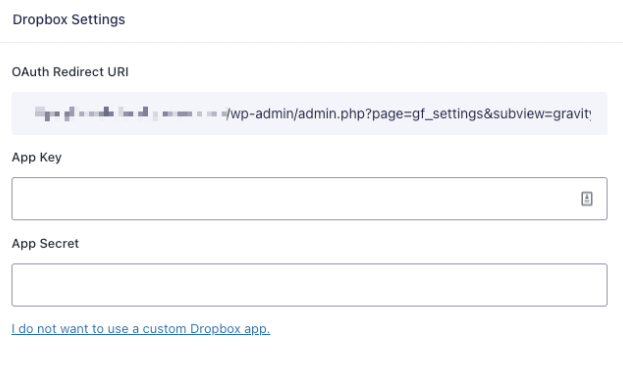
- بعد روی گزینه ای که می گه من می خوام از یک (Dropbox) سفارشی استفاده کنم کلیک کنید.
- حالا چند تا اطلاعات می بینید: (OAuth Redirect URI) ، (App Key) و (App Secret).
- (OAuth Redirect URI) رو کپی کنید، چون بعداً بهش نیاز دارید.
- بعد برید توی کنسول برنامه (Dropbox)و برنامه (Dropbox) که می خواهید بهش وصل شید رو انتخاب کنید.
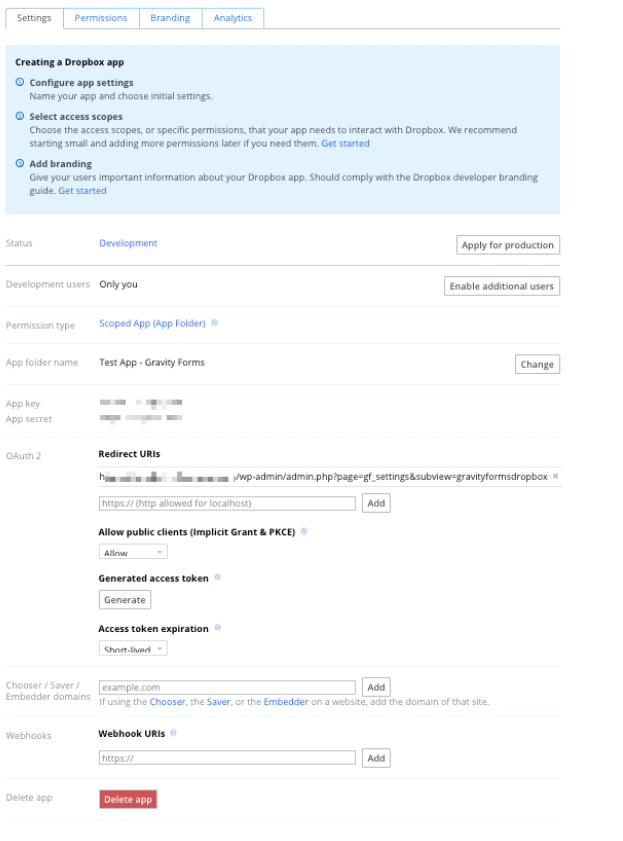
- (OAuth Redirect URI) را که در مرحله یک کپی کرده اید در قسمت (Redirect URIs) جایگذاری کنید و روی افزودن کلیک کنید.
- کلید (App) و (App Secret) را کپی کرده و در صفحه (Gravity Forms – Custom Dropbox Settings) قرار دهید.
- اینتر را بزنید و یک دکمه جدید با برچسب برای اتصال به (Dropbox) اینجا را کلیک کنید نشان داده می شود. روی آن کلیک کنید.
- در صورت درخواست وارد شوید و افزونه (Dropbox) را مجاز کنید. اکنون با موفقیت به افزونه (Dropbox) اجازه دسترسی به حساب (Dropbox) خود را داده اید.